
До Травень 2019 року , Windows 10 використовує темно-початкове меню, панель інструментів, контекстні меню та центр дій з легкими додатками. Тепер він за замовчуванням за замовчуванням за замовчуванням - і якщо ви вмикаєте темний режим, всі ваші додатки стають темними. Ось як отримати інтерфейс темного ОС з легкими додатками.
По-перше, запустіть установки Windows, відкривши меню "Пуск" та натиснувши значок передач. Або ви можете натиснути Windows + i на клавіатурі.

Коли відкриється параметри, виберіть "Персоналізація".

У бічній панелі "Персоналізація" виберіть "Кольори".

У параметрах кольорів знайдіть спадне меню "Виберіть колір". Якщо ви натискаєте, ви бачите три варіанти:
- Світло: Це зберігає Windows у своїй світловій темі за замовчуванням, яка включає в себе світлофорові вікна програми та світла панелі завдань, меню «Пуск» та Центр дій.
- Темний: Цей вибір перетворюється на темну тему в Windows, що робить як вікна програми, так і меню "Пуск", панелі завдань, а також темним центром дії.
- Звичайний: Цей параметр дозволяє вибрати комбінацію налаштувань темних та світлових тегів, включаючи темну тему панелі завдань з темою легкої програми, яка еквівалентна старою темою Windows 10. Отже, це те, що ми будемо вибирати тут.
Натисніть спадне меню "Виберіть свій колір". У меню, який з'явиться, виберіть "Звичайний".

Коли ви виберете "Custom" у меню "Колір", з'являться дві нові параметри нижче меню "Вибрати свій колір".
Для "виберіть режим Windows Windows", "виберіть" темний ". Для "вибрати режим програми за умовчанням" вибрати "світло".
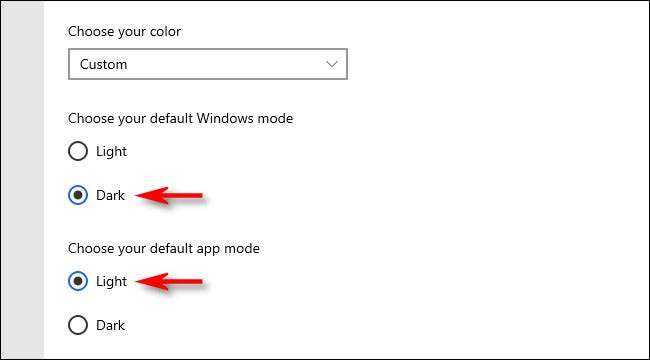
Негайно, ви помітите, що панель завдань тепер темна, а вікна програми - це світло, як виглядає Windows 10 для пошуку.
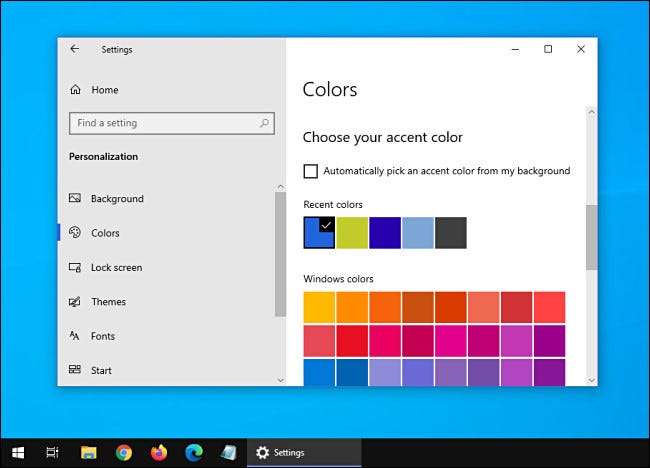
Після цього ви можете закрити "Налаштування". Насолоджуйтесь репліками диких темних / легких днів Слава Windows 10!







